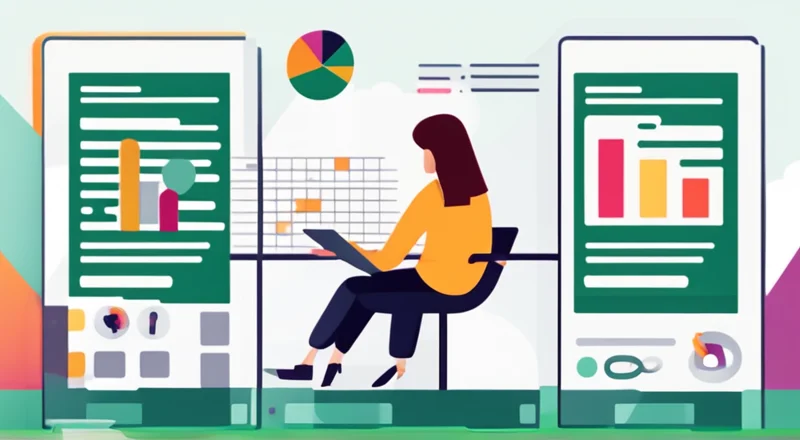在当今的商业环境中,数据已成为企业决策的关键驱动力。特别是在客户服务和营销领域,对客户数据的深入理解和有效管理至关重要。Excel作为一款广泛使用的办公软件,提供了一套强大的工具来帮助我们管理和分析客户数据。本文将探讨如何利用Excel高效地进行客户数据分析管理。
首先,我们需要明确Excel在客户数据分析中的作用。它不仅可以帮助我们整理和存储大量数据,还可以通过各种内置功能和插件进行数据分析,如统计、可视化等。接下来,我们将详细介绍如何构建客户数据表、导入客户数据、利用公式和函数进行计算、创建图表进行可视化分析以及制定策略和报告生成。
目录
- 客户数据分析的重要性
- Excel在客户数据分析中的角色
- 构建客户数据表
- 导入客户数据
- 利用公式和函数进行计算
- 创建图表进行可视化分析
- 制定策略与报告生成
- 常见问题及解决方法
1. 客户数据分析的重要性
客户数据分析是企业了解客户需求、优化服务流程和提高客户满意度的重要手段。通过对客户数据的分析,我们可以识别出客户的偏好、行为模式和潜在需求,从而更好地制定产品和服务策略。例如,通过分析客户购买记录,我们可以发现某些产品组合更受客户欢迎;通过调查问卷的数据分析,我们可以了解客户对我们服务的满意度,并据此改进服务流程。
2. Excel在客户数据分析中的角色
Excel是一款功能强大的电子表格软件,能够处理大量的客户数据并提供多种分析工具。以下是Excel在客户数据分析中的主要角色:
- 数据管理:Excel能够轻松整理和管理数据,无论是简单的表格还是复杂的多维数据集,都可以通过Excel进行有效的组织和存储。
- 数据分析:Excel提供了丰富的数据分析工具,包括各种统计函数、排序和筛选功能,以及用于高级分析的插件,如数据分析工具包(Data Analysis Toolpak)。
- 数据可视化:通过创建图表和图形,Excel可以帮助我们将复杂的数据以直观的形式展现出来,从而更容易理解数据背后的趋势和模式。
3. 构建客户数据表
在开始进行客户数据分析之前,首先需要构建一个清晰、有序的客户数据表。这一步骤对于后续的数据分析至关重要。
3.1 数据表结构设计
数据表的设计应根据实际需求来确定。通常,客户数据表包含以下几个基本字段:
- 客户ID:唯一标识每个客户的编号。
- 客户姓名:客户的全名。
- 联系方式:包括电话号码、电子邮件地址等。
- 购买历史:记录客户的购买记录,包括购买日期、购买金额等。
- 客户反馈:收集客户的反馈信息,如满意度评分、建议和投诉。
此外,还可以根据业务需要添加其他相关字段,如地理位置、年龄、性别等。
3.2 填充数据表
在完成数据表的设计后,下一步是填充实际的客户数据。这可以通过手动输入数据或者从其他系统导出数据的方式来完成。
在Excel中,可以使用单元格输入数据,也可以使用表格功能将数据按行或列组织起来。对于大规模数据,手动输入可能不太现实,因此可以考虑从外部系统导出数据并将其导入Excel。具体操作步骤如下:
- 在Excel中新建一个工作簿,并创建一个新的工作表。
- 根据数据表结构设计,在工作表中设置相应的列标题。
- 从外部系统导出数据文件,常见的文件格式包括CSV、TXT、XLSX等。
- 在Excel中选择“数据”选项卡,然后点击“从文本/CSV”或“从文件”导入数据。
- 按照向导的提示进行操作,选择合适的分隔符和编码方式,最后将数据导入到工作表中。
完成数据导入后,应仔细检查数据是否正确无误,并进行必要的清洗和整理。例如,删除重复项、修正错误的数据条目等。
总之,构建客户数据表是进行数据分析的基础。通过合理的设计和准确的数据填充,可以确保后续的分析过程顺利进行。
4. 导入客户数据
在开始进行客户数据分析之前,我们需要将客户数据导入Excel。这一步骤非常重要,因为它直接关系到数据的准确性和可用性。
4.1 数据导入步骤
以下是一些常用的步骤来导入客户数据:
- 准备数据源:确保你的客户数据存储在一个可访问的文件中,如CSV、XLSX或TXT文件。这些文件格式通常易于导入。
- 打开Excel:启动Excel应用程序并创建一个新的工作簿。
- 选择数据选项卡:点击Excel窗口顶部的“数据”选项卡。
- 导入数据:选择“从文本/CSV”或“从文件”选项,根据文件类型选择合适的导入方式。
- 指定文件路径:浏览文件系统,找到并选择你准备好的数据文件。
- 配置导入选项:如果文件格式比较复杂,可能需要配置一些选项,如分隔符、编码方式等。
- 完成导入:按照提示完成导入过程,Excel会自动读取文件内容并导入到工作表中。
一旦完成导入,你应该检查数据是否正确导入,并进行必要的数据清理。例如,检查是否有重复的数据条目,是否存在缺失值或错误的格式。通过这些步骤,可以确保数据的准确性,从而为后续的分析打下坚实基础。
4.2 数据清洗
在导入数据之后,数据清洗是必不可少的步骤。数据清洗是指对导入的数据进行整理和修正,以确保其质量。
数据清洗的目的在于:
- 消除重复项:通过删除重复的数据条目,确保数据集的唯一性。
- 修正错误:识别并纠正数据录入过程中产生的错误,如拼写错误、数值错误等。
- 处理缺失值:对缺失的数据进行合理的处理,如填充平均值、中位数或特定的默认值。
- 标准化格式:统一数据格式,使数据更具可比性和一致性。
数据清洗的方法有很多种,常用的方法包括使用Excel内置的筛选和排序功能、利用公式进行条件判断和数据处理、使用插件进行自动化处理等。以下是一些常见的数据清洗步骤:
- 使用筛选和排序功能:通过筛选和排序功能,可以快速找出重复项、错误项或缺失项。
- 使用公式进行数据处理:例如,使用IF函数检查数据是否符合预期格式,使用VLOOKUP函数查找和替换错误值。
- 使用插件进行自动化处理:例如,使用Power Query插件可以从多个数据源合并数据,并进行批量处理。
数据清洗不仅有助于提高数据的质量,还能提高数据分析的准确性和可靠性。因此,务必在进行数据分析之前认真对待数据清洗步骤。
5. 利用公式和函数进行计算
Excel 提供了丰富的公式和函数,可用于各种计算任务。通过这些工具,我们可以轻松实现客户数据分析所需的各项计算。
5.1 常见的计算需求
在客户数据分析中,我们经常需要执行以下几种计算:
- 求和:计算客户购买总金额、总收入等。
- 平均值:计算客户购买频率、客户满意度评分的平均值等。
- 最大值/最小值:识别客户购买的最大金额或最低评分。
- 计数:统计某一类客户的数量,如活跃客户、流失客户等。
- 条件计算:根据不同的条件对数据进行分组并计算。
5.2 常用的公式和函数
针对上述计算需求,Excel提供了许多有用的公式和函数:
- SUM:求和函数,用于计算一列或一行数字的总和。
- AVERAGE:平均值函数,计算一组数字的平均值。
- MAX和MIN:分别计算一组数字中的最大值和最小值。
- COUNT和COUNTA:计算非空单元格的数量,COUNTA还包括非空文本单元格。
- IF:条件函数,可以根据条件返回不同的结果。
- VLOOKUP:查找函数,可以在另一张表中查找某个值并返回相关信息。
- Pivot Table:数据透视表,可以对大量数据进行分组、汇总和分析。
下面通过几个具体的例子来展示这些公式和函数的应用。
5.3 实际应用案例
假设我们有一张客户购买记录的表格,其中包含客户姓名、购买日期和购买金额。现在我们需要计算每位客户的累计购买金额。
- 首先,在数据表旁边新建一列,命名为“累计购买金额”。
- 在第一个客户的“累计购买金额”单元格中,输入公式
=SUM(B2:B100),这里假设B列为购买金额列。 - 将这个公式向下拖动填充到所有客户的数据行,这样就可以自动计算每位客户的累计购买金额。
另一个例子是计算客户满意度的平均值。假设我们有一张包含客户姓名和满意度评分的表格:
- 在表格下方新建一行,命名为“平均满意度”。
- 在“平均满意度”单元格中,输入公式
=AVERAGE(C2:C100),这里假设C列为满意度评分列。 - 回车后即可得到客户满意度的平均值。
通过这些简单的例子,我们可以看到Excel公式和函数在客户数据分析中的强大功能。它们使得数据计算变得简单快捷,提高了数据分析的效率和准确性。
6. 创建图表进行可视化分析
除了计算,Excel还提供了强大的图表功能,可以将枯燥的数据转化为生动的可视化图形,从而更直观地展示数据分析的结果。
6.1 图表的作用
通过图表,我们可以:
- 快速展示趋势:例如,通过折线图或柱状图展示销售趋势或客户满意度变化。
- 揭示模式和关系:例如,通过散点图展示不同变量之间的相关性。
- 辅助决策:通过饼图或环形图展示各分类占比,便于进行决策。
例如,如果我们想要了解客户购买金额的变化趋势,可以通过折线图来直观地展示。
6.2 创建图表的步骤
以下是一些创建图表的基本步骤:
- 选择数据:选中需要绘制图表的数据区域。
- 插入图表:点击“插入”选项卡,选择适当的图表类型,如折线图、柱状图等。
- 调整图表样式:根据需要调整图表的样式和颜色,使其更符合视觉需求。
- 添加标题和图例:为图表添加标题和图例,以便更好地说明图表内容。
- 调整布局:根据需要调整图表的布局,例如改变图表大小、位置等。
例如,我们可以通过以下步骤创建一个展示客户购买金额变化趋势的折线图:
- 选择包含日期和购买金额的两列数据。
- 点击“插入”选项卡,选择“折线图”图标。
- 选择一种折线图样式。
- 在图表中添加标题,如“客户购买金额趋势图”,并添加图例。
- 根据需要调整图表的大小和位置。
通过这些步骤,我们不仅可以创建出直观、美观的图表,还可以通过图表更清楚地理解数据背后的趋势和模式。这使得数据分析更加直观易懂,便于做出科学决策。
7. 制定策略与报告生成
经过数据分析,我们已经获得了大量的洞察和结论。下一步就是基于这些数据来制定策略和生成报告。
7.1 制定策略
数据分析的目的之一是帮助公司制定有效的策略。例如:
- 根据客户购买历史和满意度分析,我们可以制定更有针对性的产品推广计划。
- 通过分析客户流失率,我们可以找出原因并采取措施减少客户流失。
- 通过对销售数据的分析,我们可以制定更合理的库存管理和采购计划。
制定策略时,重要的是要结合实际情况和长远目标,而不是仅仅依赖于数据本身。
7.2 报告生成
为了更好地传达数据分析的结果,我们需要生成报告。Excel提供了多种方式来生成报告,包括文字描述、图表展示等。
7.2.1 文字描述
文字描述可以对数据进行解释和总结,使读者更容易理解。例如:
- 在报告中加入文字描述,说明数据背后的含义和分析结果。
- 使用简洁的语言,突出重点。
例如:
“通过对客户购买记录的分析,我们发现销售额最高的产品是X型号手机。然而,尽管该产品销量高,但客户满意度较低。因此,我们建议增加售后服务投入,以提高客户满意度。”
7.2.2 图表展示
图表展示可以使报告更加直观和易懂。例如:
- 在报告中插入各种图表,如折线图、柱状图、饼图等。
- 确保图表清晰、美观,并且有适当的标题和图例。
例如:
“客户购买金额趋势图显示,自2023年起,我们的客户购买金额呈现稳定增长的趋势。为了进一步提升销售额,我们建议加大促销力度,特别是在旺季期间。”
7.2.3 自动化报告生成
Excel提供了多种工具和插件,可以帮助我们自动化生成报告。例如:
- 使用Power Query插件从多个数据源获取数据。
- 使用宏脚本自动执行一系列操作,如数据导入、清洗、计算、生成图表等。
- 使用Excel的模板功能,生成标准格式的报告。
通过这些自动化工具,我们可以节省大量时间和精力,同时保证报告的一致性和准确性。
8. 常见问题及解决方法
在使用Excel进行客户数据分析的过程中,经常会遇到一些常见问题。了解这些问题及其解决方案可以帮助我们更有效地进行数据分析。
8.1 数据导入问题
问题:数据导入时出现乱码或格式不一致。
解决方法:
- 检查数据源文件的编码格式,确保与Excel兼容。
- 使用Excel的数据导入功能,选择正确的分隔符和编码格式。
- 导入后检查数据格式,必要时使用Excel内置工具进行转换。
8.2 数据清洗问题
问题:数据清洗过程中存在大量重复数据或错误。
解决方法:
- 使用Excel的筛选和排序功能,快速定位重复项和错误数据。
- 使用公式进行数据校验和修正,如使用IF函数进行条件判断。
- 考虑使用Excel插件如Power Query进行批量处理。
8.3 公式计算问题
问题:公式计算结果不准确或错误。
解决方法:
- 检查公式语法是否正确,避免拼写错误。
- 确保引用的单元格区域正确,尤其是涉及到动态数据的部分。
- 使用Excel的帮助文档和在线资源,学习更多公式和函数的使用方法。
8.4 图表展示问题
问题:图表难以阅读或无法有效传达信息。
解决方法:
- 选择合适的图表类型,确保能够清晰展示数据。
- 调整图表样式和布局,使其更美观、易读。
- 在图表中添加必要的说明和标注,以便读者理解。
8.5 自动化报告生成问题
问题:自动化报告生成时出现问题,如数据更新不及时。
解决方法:
- 定期检查数据源,确保数据的完整性和及时性。
- 使用Excel插件如Power Query自动从数据源获取最新数据。
- 编写稳定的宏脚本,确保自动化流程的稳定运行。
通过解决这些问题,我们可以更加高效地使用Excel进行客户数据分析,从而为企业带来更多的价值。